Kamakailan, inanunsyo ng Snapchat ang isang web na bersyon ng sikat na platform ng social media, na ginagawang mas madaling manatiling nakikipag-ugnayan sa iyong mga kaibigan at pamilya. Maa-access na ngayon ng mga user ng Snapchat ang app na ito sa kanilang PC sa loob lamang ng ilang minuto

Panatilihin ang pagbabasa upang matutunan kung paano mag-log in sa Snapchat sa iyong PC, at kung paano ayusin ang ilang karaniwang teknikal na isyu.
Paano Mag-install ng Snapchat sa Computer
Ang pag-install ng Snapchat sa iyong PC ay isang simpleng proseso. Narito ang kailangan mong gawin:
- Tiyaking ginagamit mo ang alinman sa Chrome o Edge bilang iyong mga default na browser. Pumunta sa www.snapchat.com . Mula doon, mag-log in sa iyong Snapchat account.
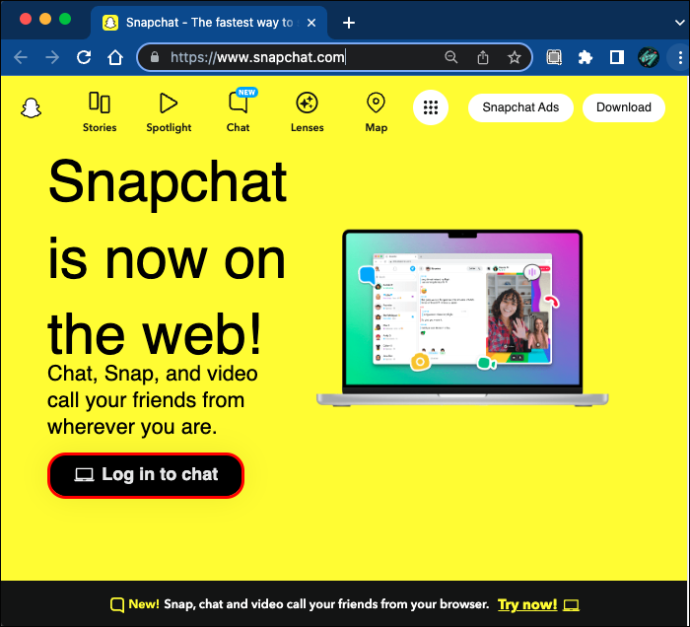
Ngayon, maaari kang magpadala ng mga mensahe, video chat, o tumawag sa sinuman sa iyong mga Snapchat DM.
Available din ang mga reaksyon sa Snapchat at mga tugon sa chat. Malapit nang maging available ang mga lente.
kumonekta sa anumang wifi na walang password
Gumagana ba ang Snapchat sa Mac at Windows?
Maaari mo ring i-install ang Snapchat sa iyong Mac at Windows computer. Ang proseso ay 100% magkapareho sa parehong mga operating system.
Ngunit mayroong isang catch. Ang Google Chrome at Microsoft Edge lang ang papayagan ang pag-install na ito. Hindi mo maa-access ang Snapchat sa iba pang mga browser tulad ng Firefox o Opera.
Naka-sync ba ang Mga Pag-uusap?
Oo. Kahit na hindi ka naka-log in sa iyong Snapchat account sa iyong telepono, ang lahat ng iyong mga pag-uusap ay naka-sync, kaya wala kang mapalampas, kahit na lumipat ka mula sa isang device patungo sa isa pa.
Mga Tip sa Pag-troubleshoot ng Snapchat Web
Ang pagiging masanay sa paggamit ng bersyon ng Snapchat Web ay maaaring nakakalito sa simula, kaya maaaring magkaroon ng mga teknikal na isyu.
Narito ang ilang tip sa pag-troubleshoot na maaaring mag-upgrade sa iyong karanasan ng user:
Problema sa Pag-access sa Snapchat Web
Kung nagkakaproblema ka sa pag-navigate sa opisyal na website sa pag-login:
- Tingnan kung gumagamit ka ng isa sa dalawang inirerekomendang browser.
- Suriin ang iyong koneksyon sa internet.
Mga Isyu sa Audio
Kung nahihirapan kang marinig ang taong kausap mo:
- Suriin ang volume ng mikropono sa iyong PC.
- Tingnan kung ang pahintulot ng mikropono ay ibinigay.
- Idiskonekta ang mga headphone.
- Huwag paganahin ang Bluetooth.
- Lumipat ng mga mapagkukunan ng mikropono.
- Tingnan kung naka-mute ka o kung naka-mute ang tab.
- Pumili ng ibang audio source.
Mga Isyu sa Video
Kung nahihirapan kang makita ang isang tao:
- Suriin kung ang pahintulot ng camera ay ibinigay.
- Tingnan kung gumagana ang camera sa ibang mga web page.
- Idiskonekta ang iba pang mga camera.
Ano ang Snapchat+?
Bukod sa ginagawa itong available sa iyong PC, naglabas ang Snapchat ng Snapchat+ Subscription na nag-aalok ng ilang makabagong feature sa mga user nito.
Kung mag-subscribe ka sa bagong bersyong ito, makukuha mo ang sumusunod:
Snapchat Web
Bilang bahagi ng bersyon ng Snapchat+, magagamit na ngayon ng mga user ang Snapchat sa kanilang PC.
Mga Tunog ng Notification
Maaaring magtakda ang mga user ng mga custom na tunog ng notification para sa iba't ibang contact. Ginagawa nitong mas madaling makilala kung sino ang nagpadala sa iyo ng mensahe nang hindi man lang tumitingin sa telepono. Mayroong kabuuang pitong custom na tunog ng notification na mapipili ng mga user.
1. Pag-expire ng Kwento
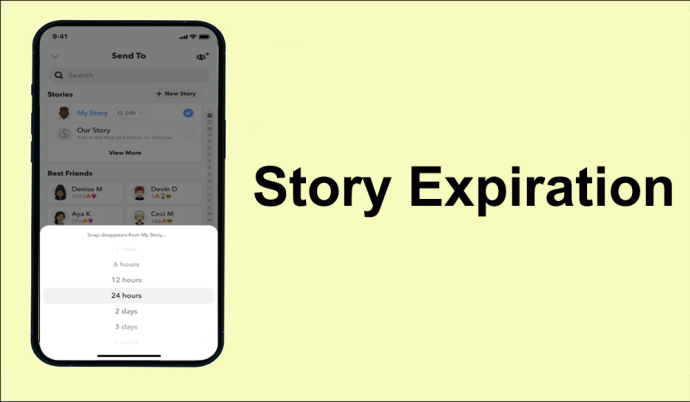
Sa Snapchat+, maaari na ngayong i-customize ng mga user ang kanilang mga kwento. Habang ang regular na kwento ng Snapchat ay tumatagal ng 24 na oras, ang bagong bersyon ay nagbibigay-daan sa mga user na itakda ito upang tumagal ito ng isang oras hanggang isang linggo.
2. Pin-pin ang Iyong #1 BFF
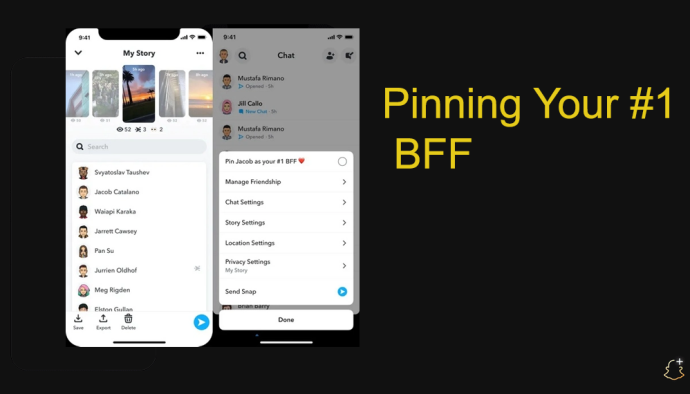
Maaaring pumili ang mga user ng isa sa kanilang mga kaibigan, markahan sila bilang '#1 BFF' at i-pin ang kanilang chat sa itaas. Sa ganoong paraan, palaging magiging pangunahing priyoridad ang kanilang mga mensahe.
3. Mga Hangganan ng Kulay ng Camera
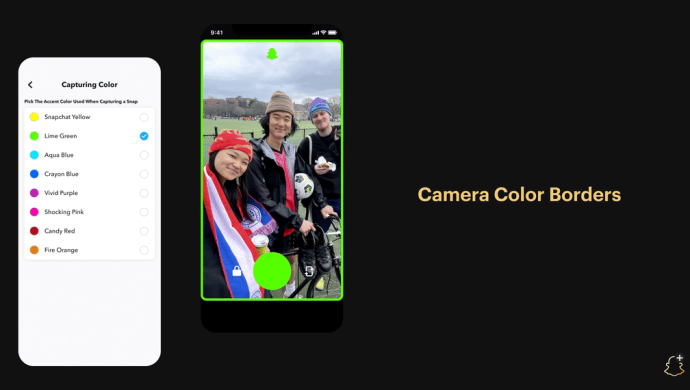
Binibigyang-daan ka ng feature na ito na magtakda ng custom na hangganan ng kulay ng camera. Mayroong iba't ibang kulay na mapagpipilian.
4. Mga Eksklusibong Icon
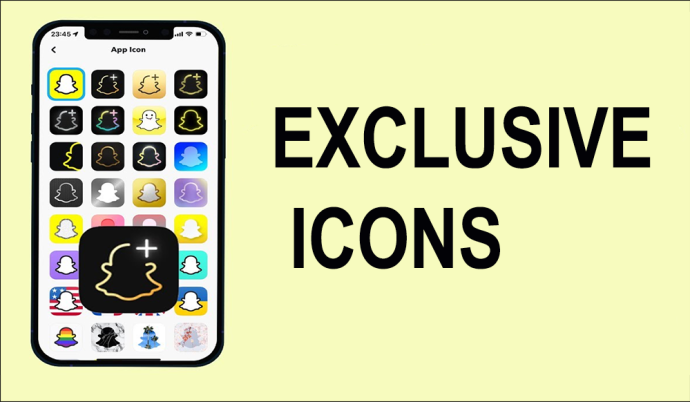
Gamit ang tampok na ito, maaari mong baguhin ang iyong icon ng Snapchat upang gawin itong kapansin-pansin. Maaaring pumili ang mga user sa pagitan ng 30 iba't ibang icon.
5. Ghost Trails
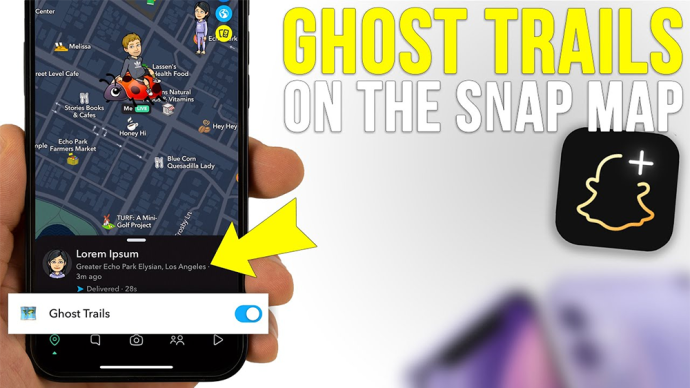
Ito ay isang feature sa loob ng Snap Maps na makakatulong sa iyong makita ang lokasyon ng iyong mga kaibigan sa nakalipas na 24 na oras. Mahalagang banggitin na makikita lang ito kung ibinabahagi ng iyong mga kaibigan ang kanilang lokasyon.
6. Bilang ng Rewatch ng Kwento
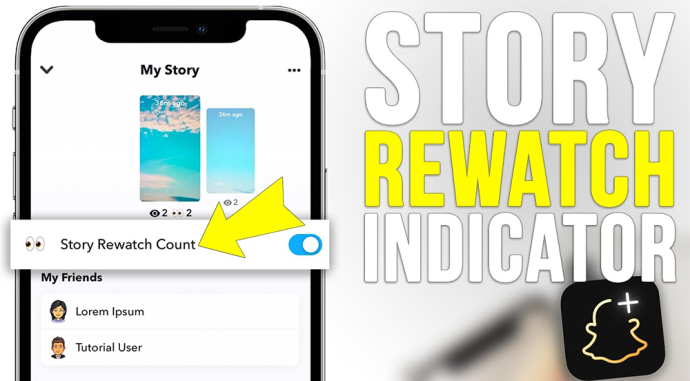
Hinahayaan ka ng feature na ito na makita kung gaano kadalas pinanood ng iyong mga kaibigan ang iyong kwento.
7. Post-View na Emoji
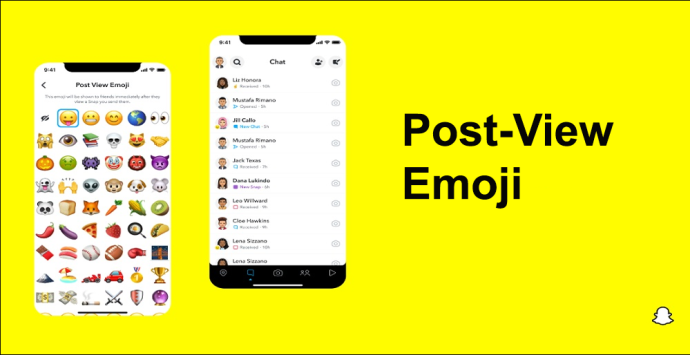
Nagbibigay-daan ito sa mga user ng Snapchat na magtakda ng emoji na awtomatikong lalabas kapag tiningnan ng kanilang mga kaibigan ang kanilang Snap.
pagtatalo kung paano mag-iwan ng channel ng boses
8. Bagong Background ng Bitmoji
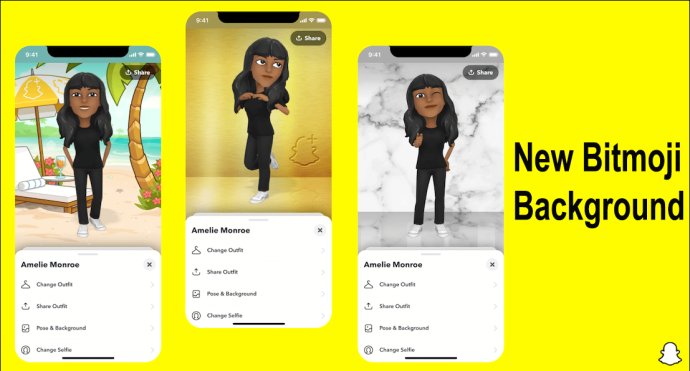
Ang mga gumagamit ay maaari na ngayong magtakda ng iba't ibang, mas kawili-wiling mga background para sa kanilang mga bitmoji.
Ina-update ang Snapchat sa Iyong Telepono
Ang pangunahing mapagkukunan para sa paggamit ng Snapchat ay ang iyong smartphone pa rin. At sa mga app tulad ng Snapchat na ginagamit mo araw-araw, mahalagang i-update mo ito sa pinakabagong bersyon.
Narito ang mga hakbang para sa pag-update ng iyong Snapchat sa iyong telepono:
Bersyon ng Android
Ang unang opsyon ay ang pag-update ng app mula sa iyong Mga Setting:
- Pumunta sa 'Mga Setting.'
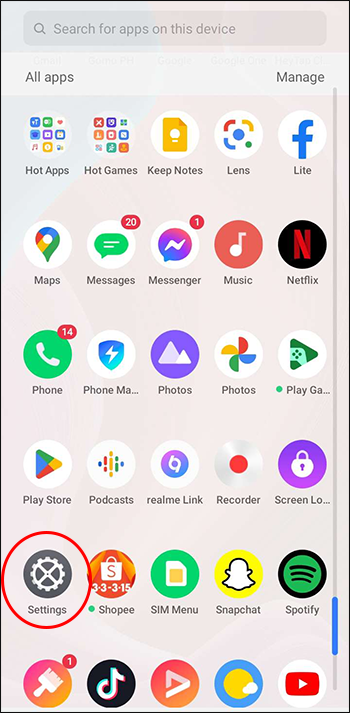
- Mag-scroll pababa at mag-click sa 'About phone,' pagkatapos ay 'System Update.'
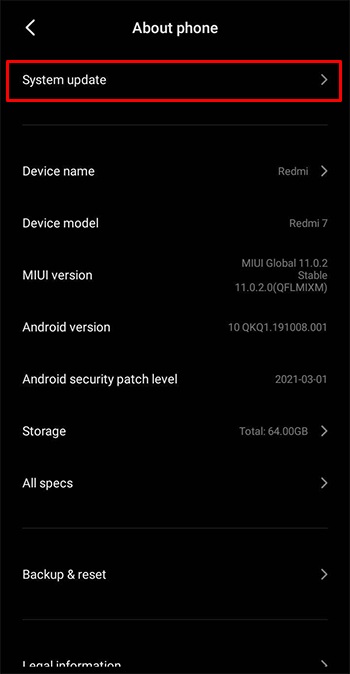
- Suriin kung ang iyong software ay na-update.
- Kung hindi, mag-click sa 'I-download ang Update.'
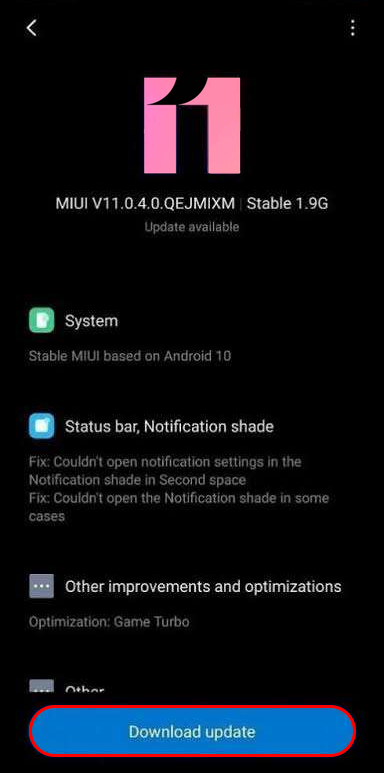
Ang pangalawang opsyon ay ang pag-update ng app mula sa Play Store:
- I-swipe pataas ang menu kasama ang lahat ng app.
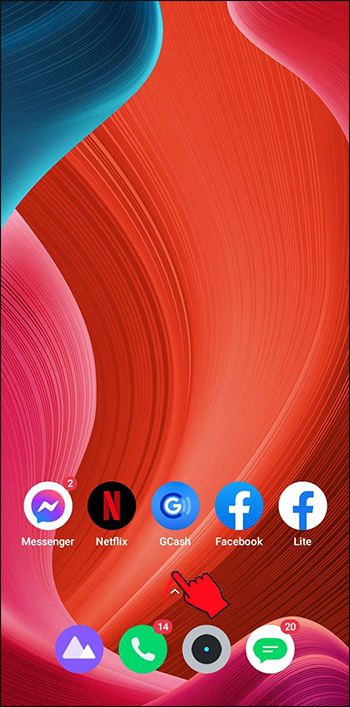
- Mag-click sa 'Play Store.'
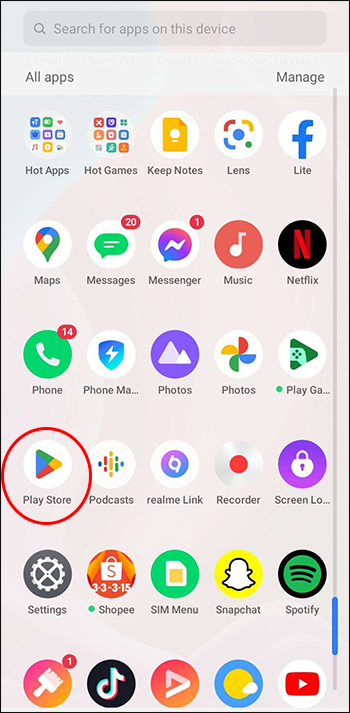
- I-type ang 'Snapchat' sa search bar sa tuktok ng iyong screen.
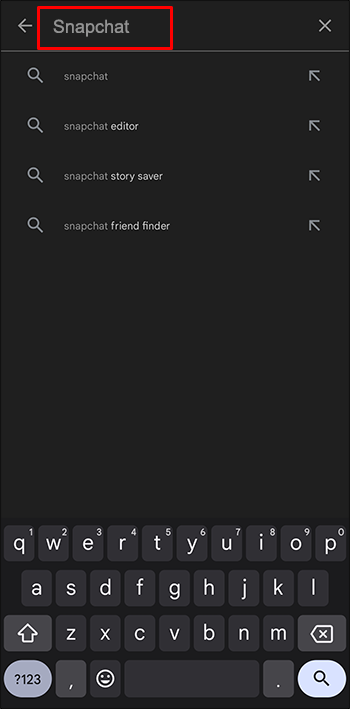
- Mag-click sa 'I-update.'

iPhone/iPad
Ang mga pagpipilian ay magkatulad. Narito ang una:
- Pumunta sa 'Mga Setting' sa iyong iPhone.
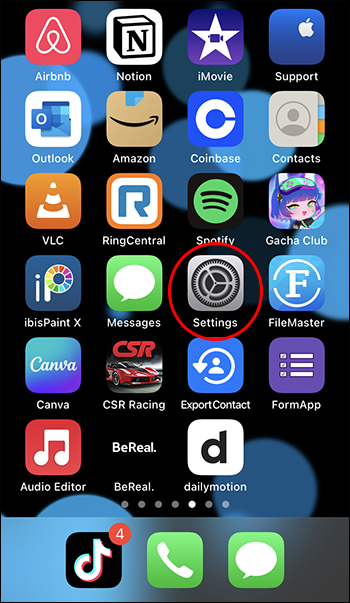
- Mag-scroll pababa upang mahanap ang 'Mga Pangkalahatang Setting.'
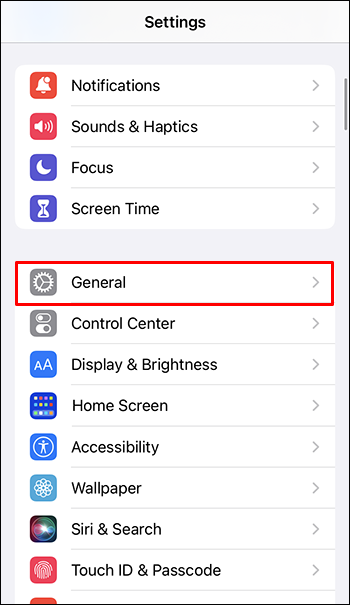
- Mag-click sa 'Software Update.'
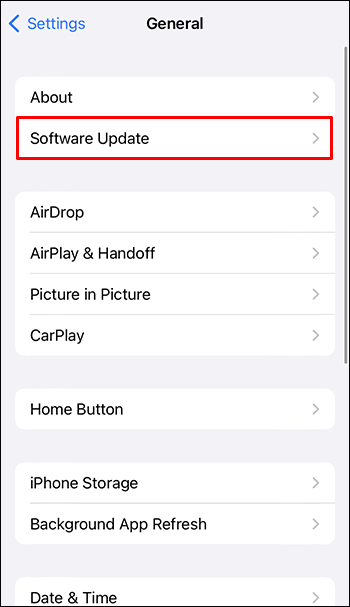
- Mag-scroll pababa at mag-click sa 'I-install ngayon.'
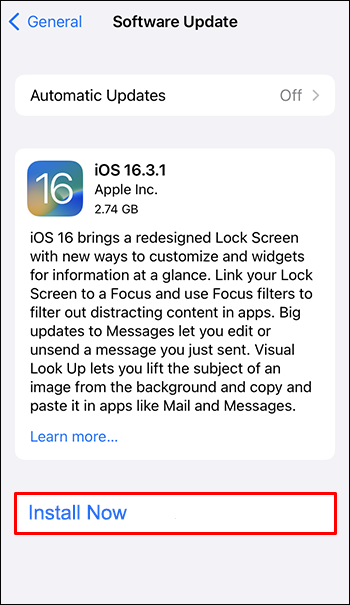
Ang pangalawang opsyon ay pupunta sa App Store.
- Pumunta sa pangunahing menu ng App Store kasama ang lahat ng mga app.
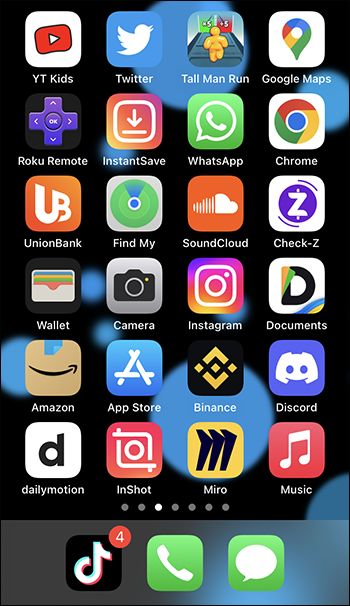
- I-tap ang icon na 'App Store'.
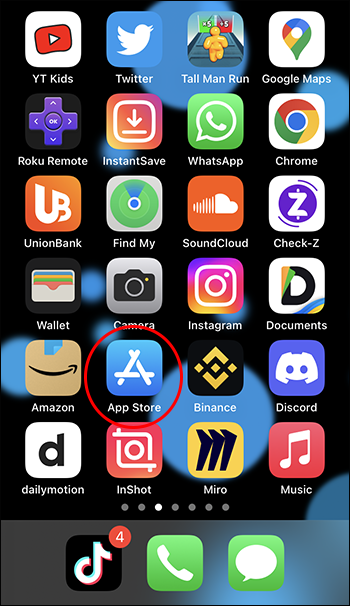
- Sa kanang sulok sa ibaba, mag-click sa “Apps.”
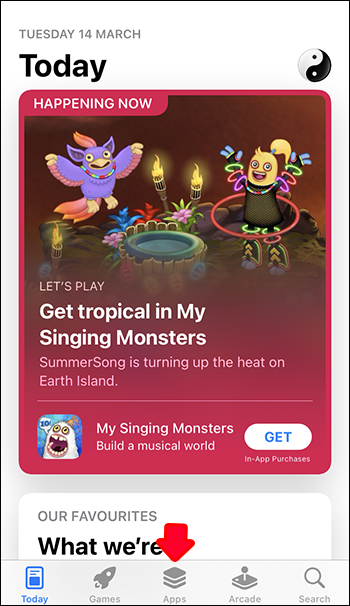
- Hanapin ang Snapchat sa listahan at mag-click sa Update.
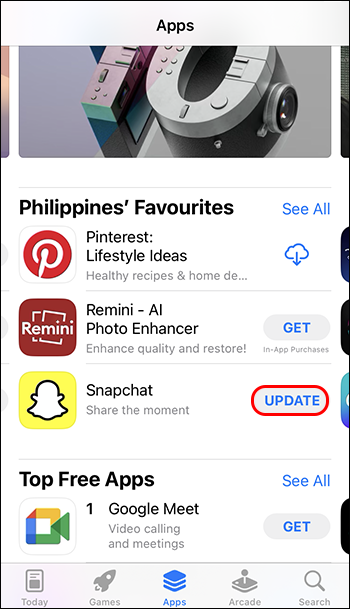
- Bumalik sa pangunahing menu at simulan ang Snapchat.
Pinakatanyag na Mga Snapchat Account
Nasa iyong telepono man o Computer, maaari mong sundin ang pang-araw-araw na buhay ng iyong mga paboritong celebrity. Narito ang 10 pinakasikat na Snapchat account para sa 2023:
- Kylie Jenner – Modelo
- Kim Kardashian – Media Personality
- Khloe Kardashian – Media Personality
- Kendal Jenner – Modelo
- Kourtney Kardashian – Modelo
- Selena Gomez – Babaeng Musikero
- DJ Khaled – Lalaking Musikero
- Ariana Grande – Babaeng Musikero
- Kevin Hart – Komedyante
- Loren Gray – Babaeng Musikero
Siyempre, marami pang celebrity ang masusundan mo sa iyong Desktop Snapchat.
Mga FAQ
Magkano ang halaga ng Snapchat+?
Ang subscription na ito ay nagkakahalaga ng user ng .99 bawat buwan.
Saang mga bansa available ang Snapchat+?
Available ang Snapchat+ sa U.S., Canada, UK, France, Germany, Australia, New Zealand, Saudi Arabia, UAE, India, Kuwait, at higit pa.
command upang suriin open ports sa bintana
Masasabi mo ba kung mayroong Snapchat+ ang isang tao?
Oo. Tingnan ang kanilang profile, at kung mayroon silang bituin sa tabi ng kanilang pangalan, mayroon silang Snapchat+.
Secure ba ang Snapchat Web?
Talagang. Dahil nagsimulang gumamit ang Snapchat ng mga encryption sa mga larawan at video na kumakalat sa app na ito, mas ligtas na gamitin ang app na ito.
Angkop ba ang Snapchat para sa mga tinedyer sa paligid ng 14?
Ang lahat ng mga social network ay ligtas kung gagamitin mo ang mga ito nang tama. Kaya, oo, maaaring maging ligtas ang Snapchat para sa mga teenager na makipag-ugnayan sa kanilang mga kaibigan at pamilya hangga't sinusunod nila ang mga alituntunin ng Snapchat.
Maaari bang subaybayan ng mga magulang ang mga Snapchat account ng kanilang mga anak?
Oo. Ang Family Center ng Snapchat ay nagbibigay-daan sa mga magulang na subaybayan ang online na gawi ng kanilang mga anak. Makikita ng mga magulang kung sino ang ka-text ng kanilang anak sa Snapchat, ngunit hindi nila mababago ang mga mensahe sa anumang paraan.
Nagla-log Off
Natutunan mo na ngayon kung paano gamitin ang Snapchat sa mga device maliban sa iyong mga smartphone. Ngayon, magagamit mo na rin ang app na ito sa iyong PC. Ang proseso ng pag-install ay magdadala sa iyo ng ilang minuto lamang, at ito ay madali.
Ang Snapchat Web ay isa sa maraming feature na inaalok ng Snapchat+, kasama ng mga custom na tunog ng notification, higit pang mga pagpipilian sa icon, pag-pin sa iyong '#1 BFF,' at marami pa.
Ang privacy at kaligtasan ay hindi na rin pangunahing alalahanin. Ngayon na gumagamit ang Snapchat ng pag-encrypt, ito ay itinuturing na mas ligtas. Gayundin, maaaring panoorin ng mga magulang kung sino ang ka-text ng kanilang mga anak, ngunit hindi nila maaaring baguhin ang mga text.
Sa wakas, ang Snapchat sa Desktop ay isang mahusay na paraan upang makasabay sa iyong mga paboritong celebrity araw-araw na buhay.
Nasubukan mo na bang mag-log in sa iyong Snapchat account sa iyong PC? Sinunod mo ba ang mga hakbang na aming binalangkas? Mag-drop ng komento sa ibaba.









